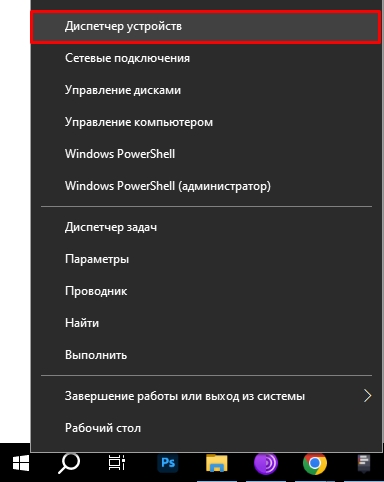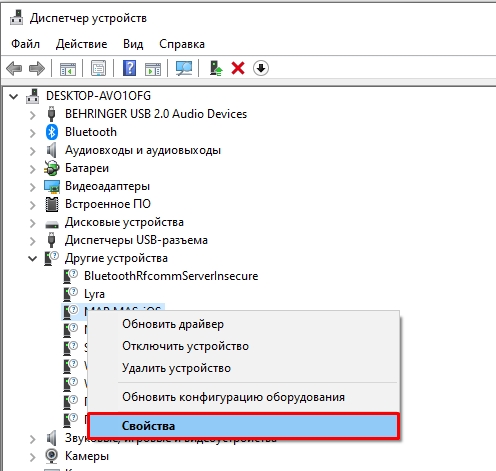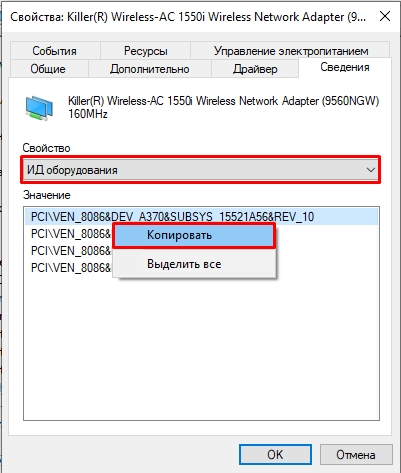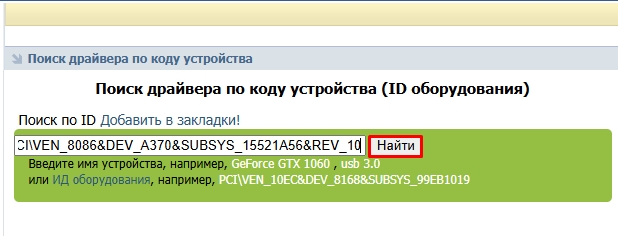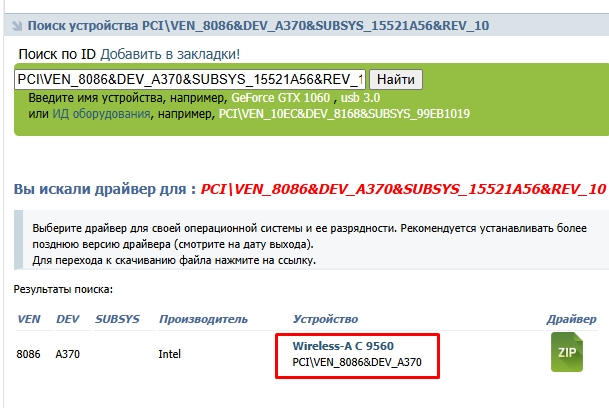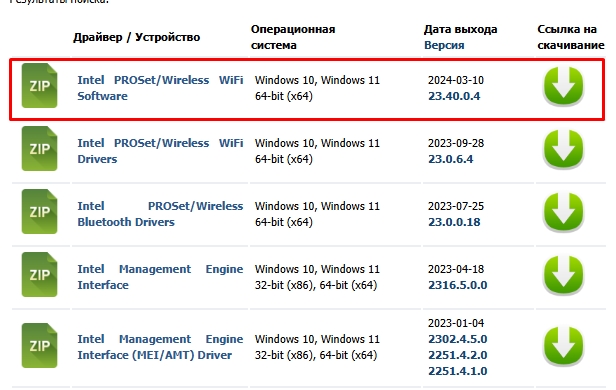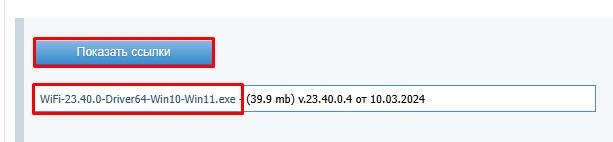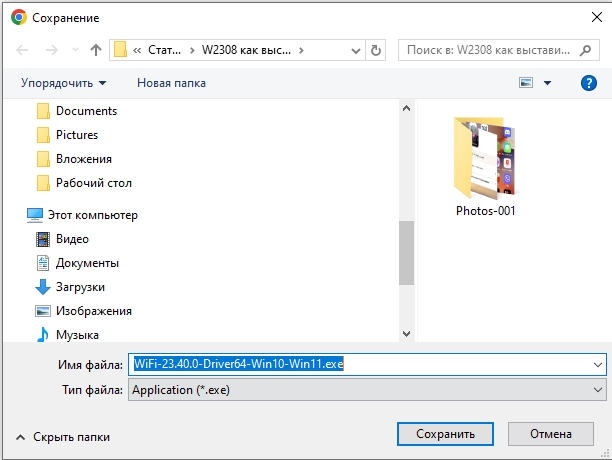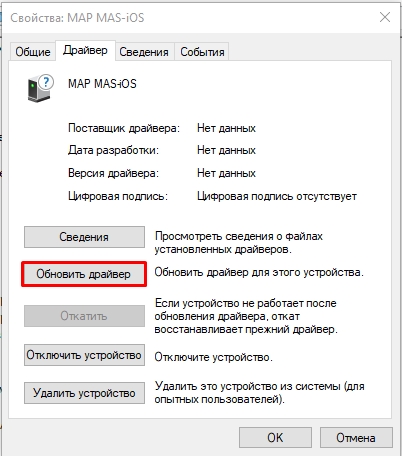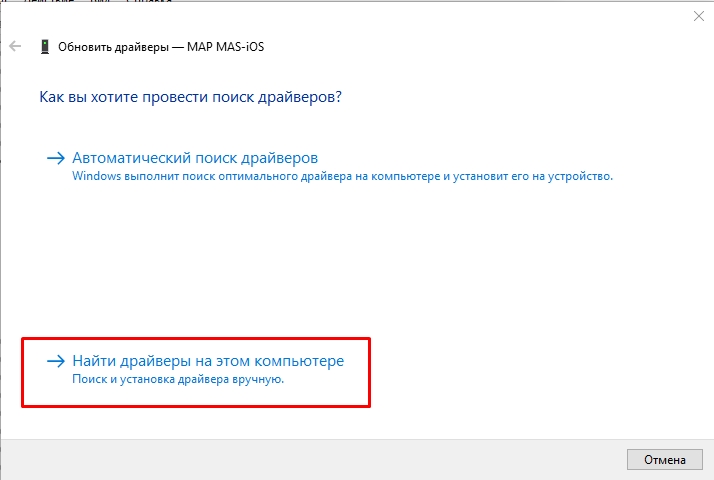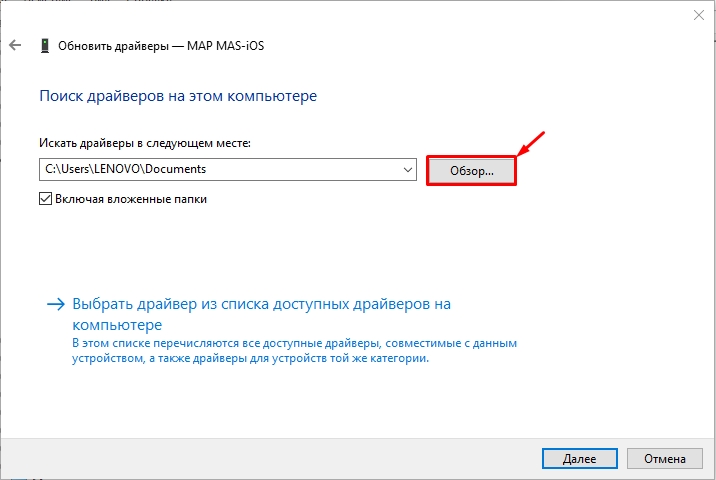Всем доброго времени суток. Сегодня я в статье я расскажу вам про поиск драйверов по ID оборудования. В интернете полно сервисов, которые позволяют скачивать драйвера по идентификатору разных версий.
ПРИМЕЧАНИЕ! Я все же рекомендую в первую очередь обратиться на официальный сайт производителя оборудования. И, если этот метод вам не подходит, прибегать к ИД, о котором мы поговорим ниже.
Инструкция
Давайте я покажу, как найти драйвер по ID оборудования (он же идентификатор). Покажу на своем примере и распишу все максимально подробно.
- Кликните ПКМ по кнопке «Пуск» и запустите «Диспетчер устройств».
- Найдите то устройство, для которого нужно установить или обновить драйвер, кликните ПКМ и зайдите в «Свойства».
- На вкладке «Сведения» в «Свойствах» ставим «ИД оборудования» и копируем через ПКМ верхнюю строчку в буфер обмена.
- Далее нам нужно перейти на любой сайт, который занимается загрузкой драйверов по ID (идентификатору). Их несколько, и все они работают по-разному. На одном сайте вашего драйвера может не оказаться, в таком случае – ищем на следующем. Список популярных сайтов:
devid.info
driverpack.io
driverslab.ru
getdrivers.net
- Вставляем скопированные данные из буфера в строку поиска по ID и жмем «Найти». Еще раз повторюсь, что, если результата поиска нет, перейдите к следующему сайту в списке.
- Выбираем сам драйвер по названию, если это необходимо.
- Если драйверов несколько, то желательно устанавливать самую последнюю версию. Также обратите внимание на разрядность системы (32 или 64 бита).
Читаем – как узнать разрядность своей системы.
ВНИМАНИЕ! Будьте внимательны – для какой операционной системы вы качаете драйвер. Некоторое оборудования может быть недоступно для старых Windows 7 или 8. В таком случае придется ставить более новую версию «Окон».
- Теперь вам будет нужно найти ссылку на странице для скачивания. Будьте аккуратны, так как разработчики подобных сайтов в погоне за деньгами могут маскировать эту ссылку под скачивания всех любимого браузера Яндекс. Когда ссылка будет найдена, кликаем по ней.
- Скачиваем драйвер или архив.
Если вы скачали exe-файл, то просто запустите его. Если скачался архив – разархивируем. Если скачался какой-то непонятный файл, который нельзя запустить напрямую – действуем следующем образом:
- В свойствах драйвера на вкладке «Драйвера» нужно нажать по кнопке установки или обновления.
- Откроется окошко, где выбираем «Найти драйвер на этом компьютере».
- На втором шаге, кликаем ЛКМ по кнопке «Обзор» и выбираем наш файл. Жмем «Далее» и оборудование должно установиться без каких-то проблем.
На этом все, дорогие и любимые наши читатели. Если у вас еще остались какие-то вопросы, то смело пишите их в комментариях. До новых встреч на портале WiFiGiD.RU.